Napjainkban a blog kissé élénk volt a szerverek témakörében, Fico barátunk sorozatában a számítógépes hálózatokról tartott előadást Számítógépes hálózatok kkv-k számára, valamint néhány cikk a webszerverek telepítéséhez és konfigurálásához Az XAMPP telepítése és konfigurálása GNU / Linux rendszeren y Az NGINX és a Google Page Speed automatikus telepítése az Ubuntuba.
Hogy a szabad szoftverek világa ennyire ápol, néha egyszerű és máskor kissé összetettebb, ma egy kis 5 soros kísérletet hozunk nektek, amely lehetővé teszi számunkra, hogy egyszerű webszervert hozzunk létre.
shinatra
shinatra a kísérlete neve Ben Raady és hogy szabadon terjesztették, annyira hatékony, amennyire pontos, egyszerűen létrehozzuk vagy letöltsük a bash-t a szükséges kódsorokkal, és végrehajtjuk a bash-t a porttal + a tárolni kívánt üzenettel.
Ez a szkript, amely lehetővé teszi számunkra egy egyszerű webszerver létrehozását, különféle GNU / Linux disztribúciókban és OS X-ben működik, nem igényel telepítést, rugalmas a használni kívánt utakon, mindenféle tartalmat lehetővé tesz, plusz elérheti legyen egy nagyon hasznos eszköz arra az esetre, ha gyorsan információkat akarsz elhelyezni bármelyik szerveren.
Hogyan kell használni a Shinatra-t
shinatra A következő kódsorokból áll:
#! / bin / bash RESPONSE = "HTTP / 1.1 200 OK \ r \ nCsatlakozás: életben tartani \ r \ n \ r \ n $ {2: -" OK "} \ r \ n" míg {echo -en " $ RESPONSE "; } | nc -l "$ {1: -8080}"; ne visszhangozzon "============================================= = "kész
Egyszerűen létrehozhat egy .sh fájlt, bármilyen névvel, majd futtassa az alábbiak szerint:
./shinatra.sh [port] [response]
A frissített parancsfájlt a hivatalos tárolókból is megkaphatja, ehhez kövesse az alábbi lépéseket:
git klón https://github.com/benrady/shinatra.git cd shinatra / ./shinatra.sh 80 'Szerver válaszüzenete'
A szkriptbe bármit elküldhet, például:
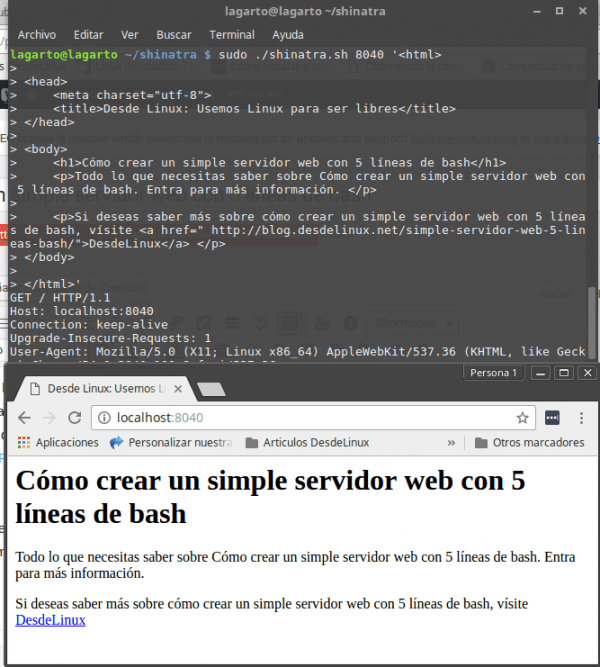
Kétségtelenül gyors, egyszerű és egyszerű módszer a webkiszolgáló működésbe hozására, annak hasznossága és hatóköre változatos. Mire használná ezt a szkriptet? Hasznosnak találja?
Valamivel ezelőtt készítettem egy hasonló szkriptet, amelyben több választ is megadhat az útvonal és minden más szerint. Nem 5 sor volt, de több dolgot is megtehettünk: http://totaki.com/poesiabinaria/2015/03/mini-servidor-web-con-bash-y-netcat-para-paginas-en-mantenimiento/
A netcat stílusban az a rossz, hogy nem használjuk ki a párhuzamosság előnyeit, és az erőforrások sokat pazarolnak, de ez egy szép kísérlet 🙂
Egy másik módszer a python (ami gyakorlatilag az összes disztribúcióban van)
sudo python -m SimpleHTTPServer 80
Másképp működik, így szolgálja ki azokat a fájlokat, amelyek abban a könyvtárban vannak, ahol a szerver fut, de ez egy másik egyszerű módszer
egy másik php-vel van
php -S 127.0.0.1:9000
Egy évvel ezelőtt olvastam ezt a bejegyzést, arra az esetre, ha a parancssori webszerverek teljes listáját szeretné.
https://www.busindre.com/servidor_web_por_linea_de_comandos.
Fájlokat vihet át egy olyan szerverre, amelyre nincs telepítve semmi, és nincs ROOT engedélye:
#! / bin / bash
fájl = »$ 1 ″
port = 8080
n = »\ r \ n»
body = »$ (base64« $ {file} »)» »
VÁLASZ = »HTTP / 1.1 200 OK»
RESPONSE = »$ {RESPONSE} $ {n} Kapcsolat: életben maradni»
RESPONSE = »$ {RESPONSE} $ {n} Tartalomtípus: alkalmazás / oktettfolyam»
RESPONSE = »$ {RESPONSE} $ {n} Tartalom-elhelyezés: inline; fájlnév = \ »$ {file} \» »
RESPONSE = »$ {RESPONSE} $ {n} $ {n} $ {body}»
míg {echo -en "$ RESPONSE"; } | nc -l "$ {port}"; csináld
visszhang «================================================ »
csinált
Ezután, amikor megkapja, újra átalakítja "base64 -d fájlnévvel"
Még sok példa van:
$ ember nc
Linuxon és macOS -on az előnyben részesített héj- és csomagkezelő használható. A Windows 10 rendszeren telepítheti a Windows alrendszert Linuxra, hogy megkapja az Ubuntu és a Bash Windowsba integrált verzióját, nagyon jó bemutató.
https://clongeek.com/como-instalar-macos-desde-usb/